
The Picture Organizer 8(多媒体管理与查看器)
v8.0 免费版大小:32.58 MB 更新:2023/03/18
类别:媒体管理系统:WinXP, Win7, Win8, Win10, WinAll
分类分类

大小:32.58 MB 更新:2023/03/18
类别:媒体管理系统:WinXP, Win7, Win8, Win10, WinAll
Picture Organizer 8是一款非常实用的多媒体文件管理与查看器,可以创建许多相册来管理图片,并可以轻松地通过Internet发送和接收照片包;用户还可以通过此工具查找、编辑以及发送多张图片;同时程序还允许用户创建可以压缩为Zip的文件,并支持创建可以发送到多个电子邮件地址或通过RW/R CD Rom,Zip和DVD进行交换的图片包,能够让用户很轻松的管理多媒体文件;支持为每个图片,文档或多媒体文件保存描述并搜索单词,可以查看图片缩略图并设置缩略图图像的大小和分辨率,能够轻松创建图片和多媒体文件包,以通过Internet发送和接收多张图片;需要的用户可以下载体验
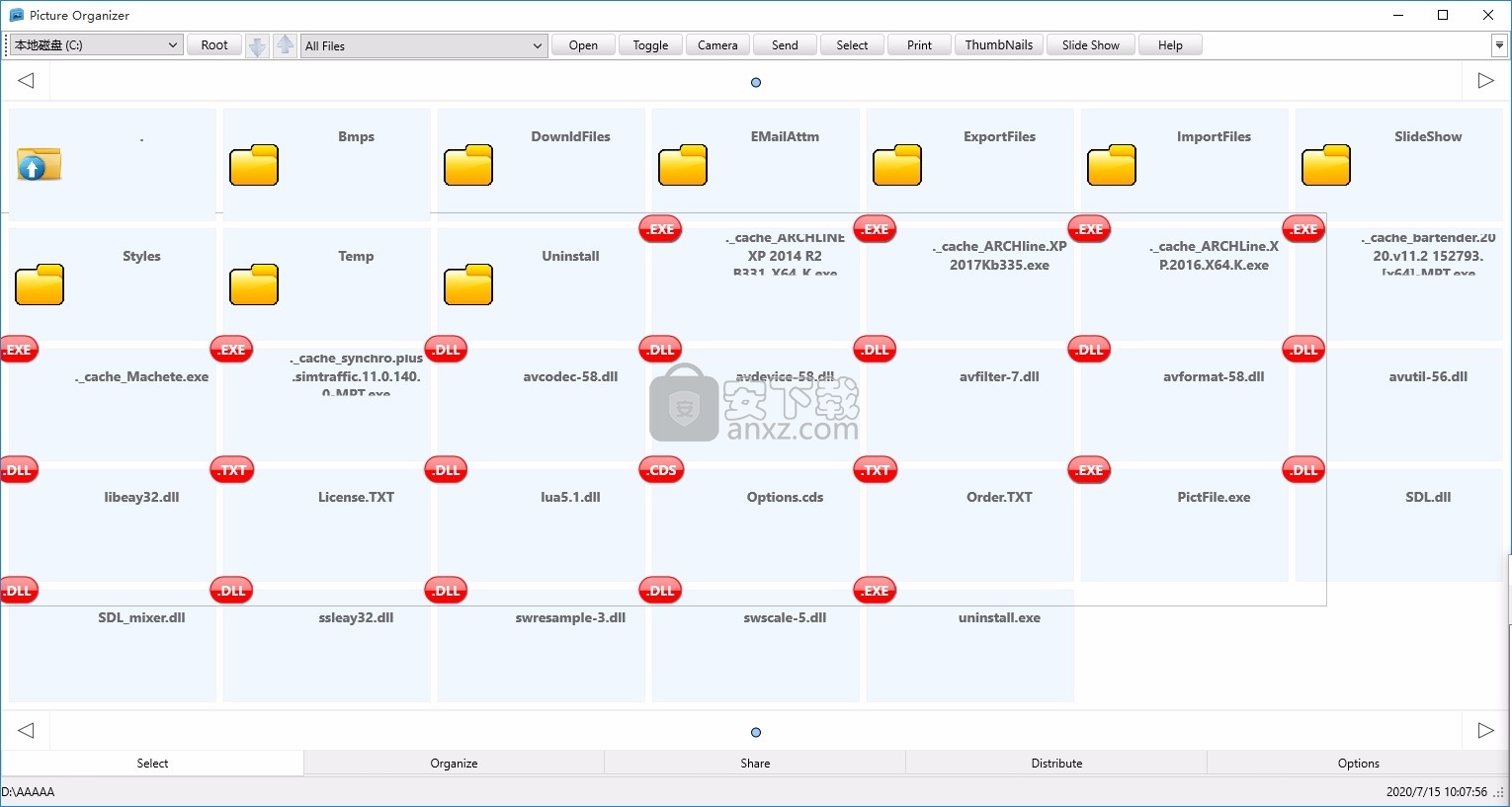
支持的文件类型为JPG,JPEG,JPeg 2000,未压缩的TIF,TIFF,BMP,ICO,CUR,PCX,WMF,EMF,PSD
支持:PNG,TGA,EPS,PCT,ANI,FLC,TXT,BAT,LST,WRI, SYS,RTF,HTM,HTML
支持:DOC,AVI,MP3,MP4,FLV,RMI,MID,MPG,MOV,WMA,WMV等
支持搜索主要的多媒体文件类型,通过Internet显示,编辑,打印,播放,组织,发送和接收文件/文件。
在局域网支持下组织图片,文档和多媒体文件。
交叉引用查看器,用于图片,视频,音乐和文档。
创建任意数量的相册,视频和音乐播放列表以及文档列表。
查找和显示图片,视频,声音,音乐,文本文件,文档和系统文件。
使用翻转,反转,旋转,调整大小,亮度,对比度,色彩饱和度和其他特殊效果的技术来编辑图片/图像文件。
编辑整个图片或图片的选定区域。
将3-D文本和几何形状添加到在多文档界面中显示的图片和图像中。
将图片部分剪切并粘贴到其他图片上。
使用图片组创建相册,以便于选择和定位。
通过拖放图片图标,图片缩略图或文件夹将图片,多媒体文件和文档添加到相册。
排序并选择相册或包装中的图片以进行查看和打印。
使用您喜欢的多媒体文件保存任意数量的文件夹列表,以便快速定位。
使用媒体播放器组件查找和播放WAV,MID,RMI,AVI,MPG,MPEG,MOV,MP3,MP4,FLV,WMV和WMA文件。
伟大的播放列表管理器,用于带有播放历史记录的视频,音乐和声音文件。
为页面和每张图片打印带有标题的图片。选择所有打印文本的字体和颜色。
将收到的包裹添加到带有评论的相册中。
打印图片和相册图片。
在后台播放选定的MP3,MID,RMI,WMA或WAV文件时,具有数百种过渡效果的按相册幻灯片放映。
将音乐,声音和其他多媒体文件保存在相册中或添加到照片包中。
将相册中的所有文件复制到CD-ROM,Zip磁盘,软盘,另一个文件夹或局域网中的另一个磁盘。
将包含许多图片和多媒体文件以及注释的软件包导出到RW CD Rom,Zip或Jazz磁盘以及软盘以进行共享。
将程序包导入Picture Organizer并轻松添加到其他程序包和相册中,以保留描述和注释。
支持TWAIN支持的设备,扫描仪和数码相机。
将照片和图片保存在相册数据库中,可以将其保存到CD等中。
批量重命名,复制和转换。
从图片,多媒体和文档创建Zip文件。
解压缩Zip文件。
多个图像编辑撤消。
为不同类型的窗户和窗户组件设置自己的颜色。
相册和多媒体播放列表备份和还原。
支持Windows 2000,Windows XP,Windows Vista和Windows 7,8和10。
程序中包含快速提示和启动提示的完整帮助文本,以方便使用。
使用独立的电子邮件程序作为Navigator设置的,则以压缩的Zip文件发送和接收图片,以及每张图片的描述和注释
1、用户可以点击本网站提供的下载路径下载得到对应的程序安装包
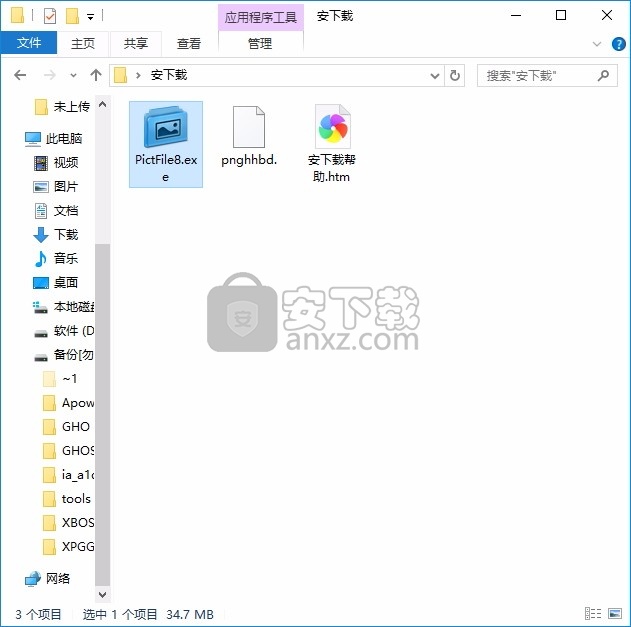
2、只需要使用解压功能将压缩包打开,双击主程序即可进行安装,弹出程序安装界面
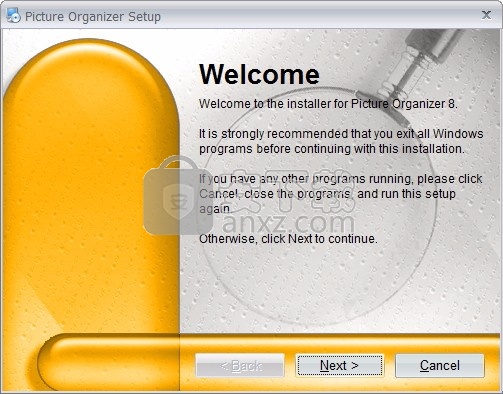
3、同意上述协议条款,然后继续安装应用程序,点击同意按钮即可
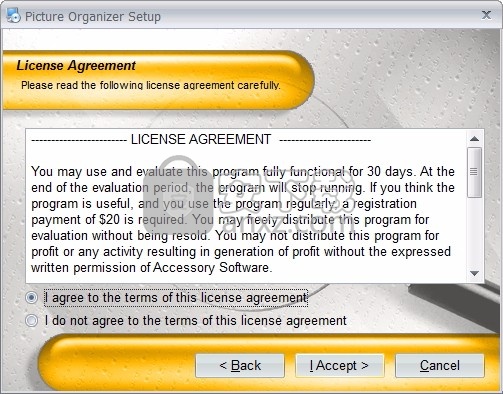
弹出以下界面,用户可以直接使用鼠标点击下一步按钮
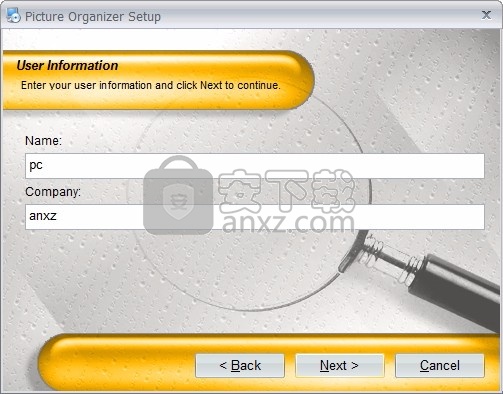
4、可以根据自己的需要点击浏览按钮将应用程序的安装路径进行更改
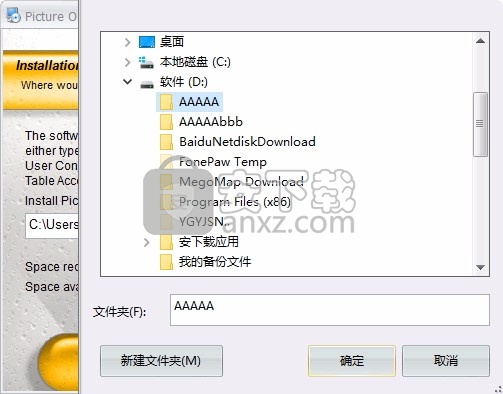
5、桌面快捷键的创建可以根据用户的需要进行创建,也可以不创建
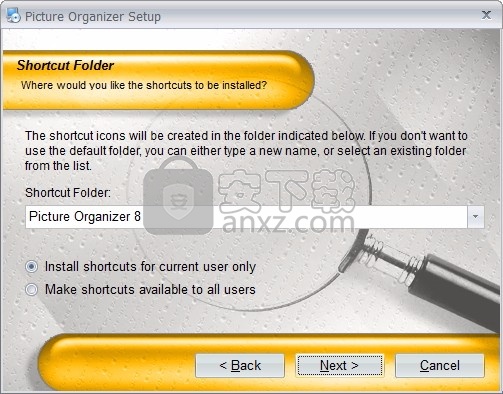
6、现在准备安装主程序,点击安装按钮开始安装
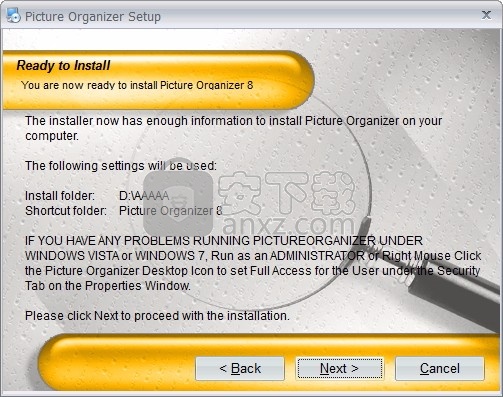
7、弹出应用程序安装进度条加载界面,只需要等待加载完成即可
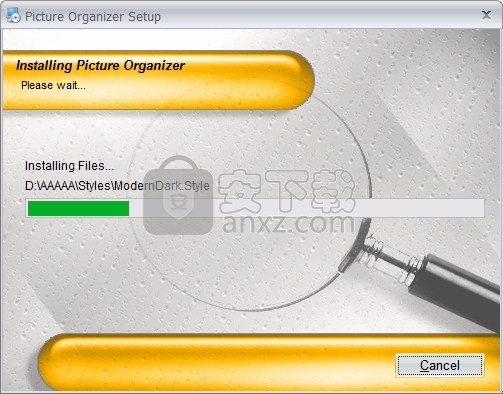
8、根据提示点击安装,弹出程序安装完成界面,点击完成按钮即可
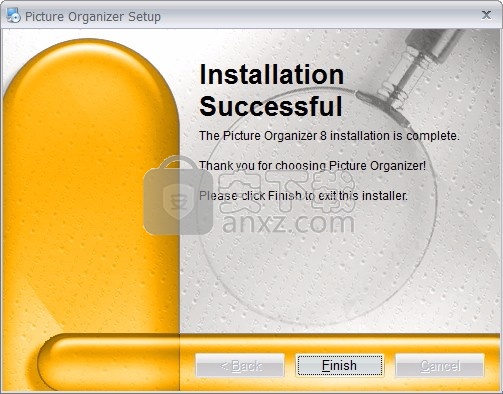
1、程序安装完成后,打开对应的程序,弹出一个界面,此时点击激活按钮
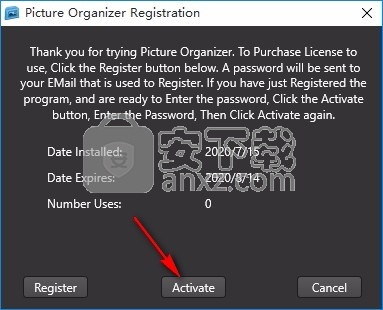
2、输入安装包中的激活码:9B23A6,然后继续点击激活按钮即可
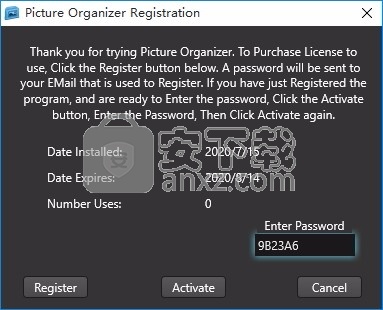
3、此时就会进入用户界面,输入您的登录信息就能够进行使用该程序
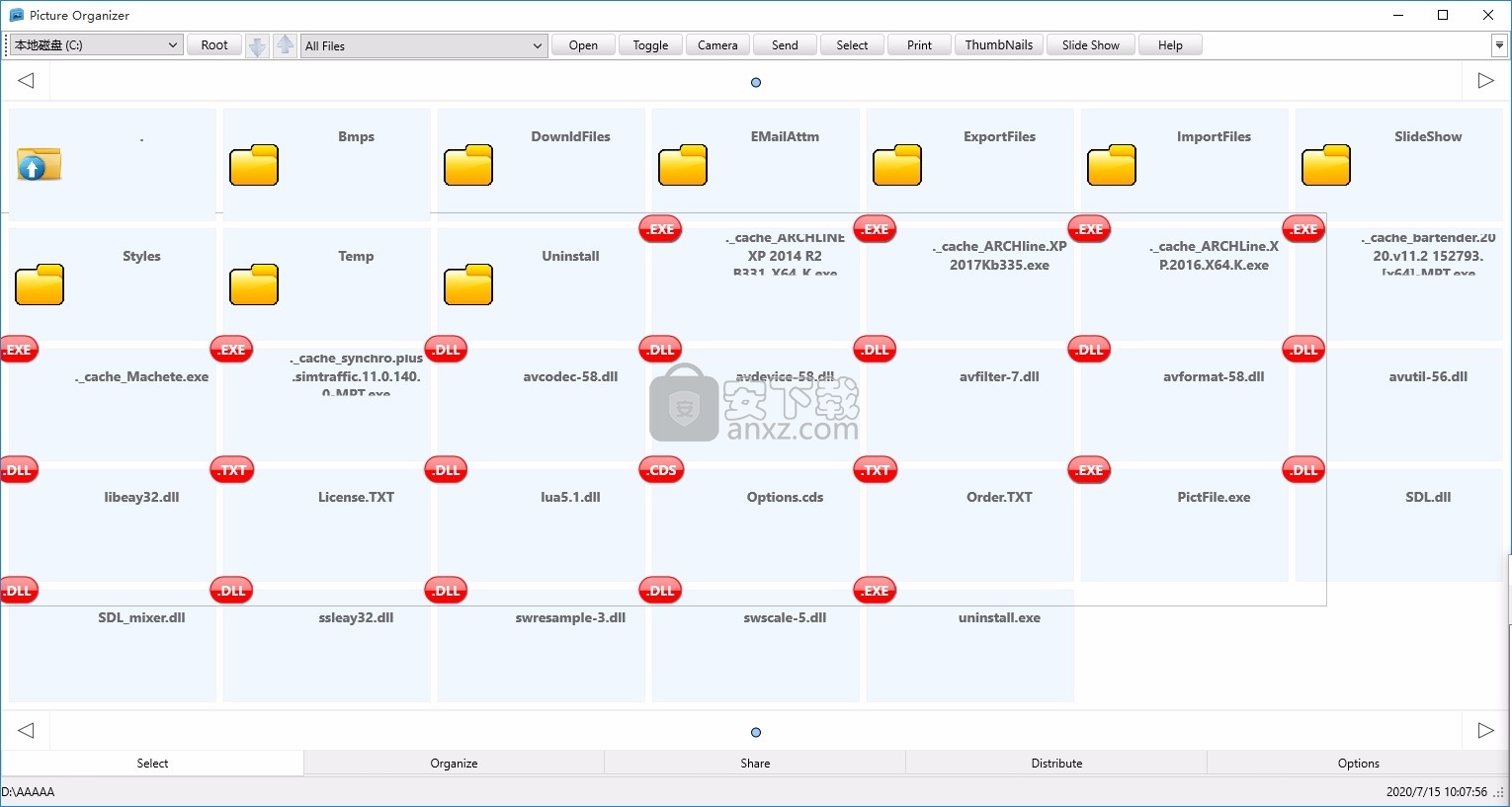
您可以使用Picture Organizer选择,编辑,打印,组织,发送照片和创建幻灯片。
第一个选项卡显示使用上面的“打开”按钮打开的所有文件夹的“文件选择”。
通过单击“组织”选项卡上的“新建”按钮来创建相册,音乐和视频列表,然后选择“媒体”选项作为相册,音乐列表,视频列表等。
“照片编辑器”提供所有基本的编辑功能以及绘图和添加文本。
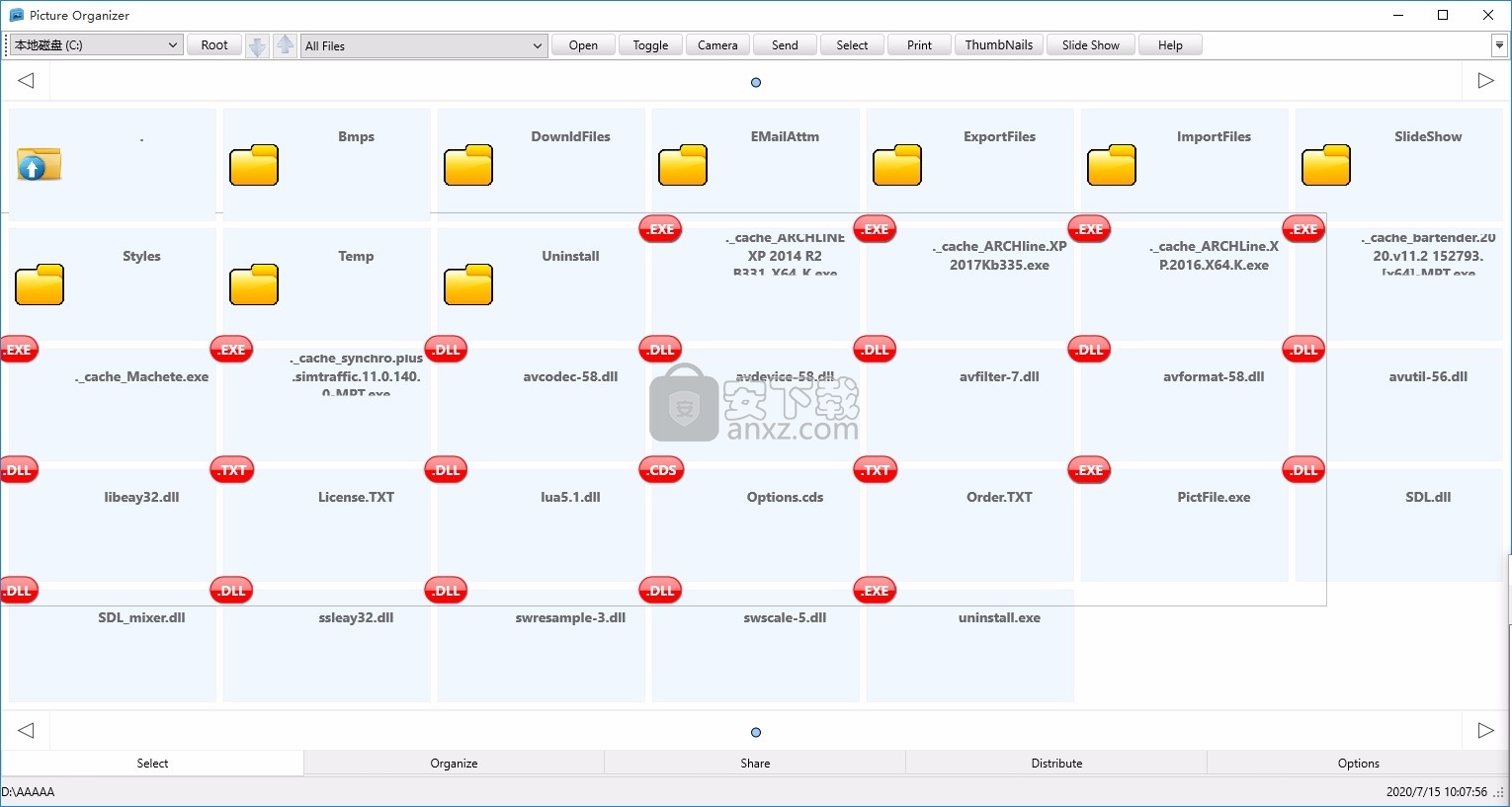
幻灯片选项卡创建并播放2D和3D幻灯片。
单击新建幻灯片按钮以创建幻灯片,单击左侧的新建幻灯片,然后单击打开按钮以选择用于幻灯片的照片和音乐文件。
“分发”选项卡使您可以对多张图片执行一些基本的编辑功能,或者创建“图片”的HTML页面。
多媒体文件将播放音乐,
选定的声音和视频文件或在播放列表中。通过云/电子邮件选项卡,您可以通过电子邮件发送照片或相册,与3个Cloud Services共享照片以及向在PC,Mahintosh,iOS或Android上运行的局域网上的其他用户发送照片,相册和幻灯片显示。与Photo Snap,Photo Show,Photo Show Pro和File Viewer共享。
ThumbNail选项卡是Picture Organizer上的第一个选项卡,并显示任何文件夹,相册或幻灯片放映的照片。
单击打开按钮以选择一个文件夹以显示照片。 您也可以在下面选择一个过滤器。
您可以从相册或幻灯片列表中选择,以从窗口底部附近的列表中显示。
单击照片周围的区域将在“编辑”选项卡上显示该照片,使您可以编辑照片。
编辑窗口可让您对照片进行许多更改。
所有常用的编辑功能(如调整大小,旋转,对比度,亮度)均可用。
您还可以在照片中添加线条,矩形,圆形和椭圆形。 任何颜色或大小的字体,箭头和其他功能的单词。
一张照片可以合并到另一张照片上。 通过单击“打开”按钮加载照片。
您在左上方显示了许多编辑功能。 您可以从上面的选项卡选项中选择以添加工程图等。
您可以通过单击工具栏上的按钮来打印或发送显示的照片。 相机按钮将帮助您从相机下载照片。 Internet按钮将允许您选择在线照片。
“组织”选项卡可帮助您轻松创建相册和播放列表,以组织照片,音乐和视频并进行播放。
您可以通过以下方式创建相册或列表:在窗口的紧贴侧单击相应的媒体,然后单击“新建”按钮。
单击“保存”按钮,然后单击列表上的新项目(“相册”),然后单击“打开”按钮将照片添加到相册中。
相同的技术适用于音乐和视频列表。 您可以使用工具栏上的“打开”按钮一次选择多个文件。
单击列表或列表项,然后更改右侧的信息,可以更改列表或列表项的信息。
您可以通过单击右上角的“新建放映”按钮轻松地创建幻灯片。
单击新幻灯片显示名称,然后单击打开按钮,选择照片。您可以为幻灯片选择多个照片和音乐(MP3)文件。您可以将照片和音乐添加到当前节目中。
当“打开”按钮附近的字段中存在名称时,单击“保存”按钮。您可以选择背景颜色,对象和对象大小,过渡效果,旋转效果等。
双击在“幻灯片放映”选项卡上的图块上显示的照片,将带您进入“编辑”选项卡,您可以在其中选择该照片的效果。幻灯片放映标签上的幻灯片。
选择功能后,单击“保存”按钮会将照片的这些选择保存在幻灯片中。
如果正在运行幻灯片放映,则每张照片上的照片功能可能都在更改,但是您在视图选项卡上保存的将是在幻灯片放映选项卡上选择的照片。
幻灯片窗口显示创建的幻灯片列表,您可以选择编辑或运行这些列表。
单击添加按钮,将更多照片或音乐文件添加到选定的幻灯片中。
在下面的图块上单击o照片或音乐文件,然后单击删除按钮从幻灯片中删除。
双击照片以编辑幻灯片中该照片的功能或效果。
iPad Magic Platinum 4.1.0.0429 媒体管理35.8 MB4.1.0.0429
详情熊猫媒体中心 全媒体安装版 媒体管理61.15 MB0.2.2.1
详情iTunes(苹果设备管理) 媒体管理201.2 MBv12.12.8.2
详情Metatogger(MP3标签修改器) 媒体管理107.08 MBv7.3.2.5
详情xilisoft ipod rip(ipod管理工具) 媒体管理50.0 MBv5.6.2
详情Sony Catalyst Browse Suite 2019.2中文 媒体管理435.88 MB附安装教程
详情电影收藏 All My Movies v7.9.1420 中文 媒体管理13.00 MB
详情Tag&Rename(多功能音乐管理器) 媒体管理15.55 MBv3.9.14 中文
详情我的电影 v5.3 媒体管理12.00 MB
详情BeaTunes(音乐管理工具) 媒体管理302 MBv5.2.14
详情Xilisoft iPhone Transfer(苹果iphone管理软件) 媒体管理69.4 MBv5.7.25 中文
详情Accessory Media Viewer(多媒体文件管理与处理工具) 媒体管理4.39 MBv4.4455 免费版
详情Movie Collector(电影收藏管理) 媒体管理51.9 MBv19.1.3
详情HitFilm Pro(电影编辑软件) 媒体管理328 MBv9.1.8023 免费版
详情nero mediahome 2017 媒体管理252.0 MBv18.0.00400 中文
详情Xilisoft iPod Magic Platinum(iPod管理工具) 媒体管理70.0 MBv5.7.29 免费版
详情All My Movies(电影收藏管理软件) 媒体管理31.8 MBv8.9.1451 中文版
详情Photo Supreme(图片管理工具) 媒体管理57.24 MBv6.7.2.4133
详情Easy OnAir NDI 媒体管理18.20 MBv0.9.072 免费版
详情eXtreme Movie Manager(视频管理软件) 媒体管理71.7 MBv9.0.0.9
详情iTunes(苹果设备管理) 媒体管理201.2 MBv12.12.8.2
详情Resolume Arena 媒体管理857 MBv6.0.0
详情PlayMemories Home(索尼图像管理软件) 媒体管理174.0 MBv6.0.0.0 官方版
详情Sony Catalyst Browse Suite 2019.2中文 媒体管理435.88 MB附安装教程
详情Adobe Bridge CC 2018中文 媒体管理1024 MB附安装教程
详情AirPinPcSender(传屏软件) 媒体管理4.46 MBv2.0.9 免费版
详情Bluesky Frame Rate Converter(帧率转换器) 媒体管理2.55 MBv2.16.2 免费版
详情tinyMediaManager(本地电影管理软件) 媒体管理25.1 MBv3.0.1 官方版
详情Nero Burning ROM 2019中文 媒体管理428.59 MB附带安装教程
详情美萍VOD点播系统 媒体管理3.16 MBV8.4 注册版
详情ArcSoft Media Converter 8中文 媒体管理23.33 MB附带安装教程
详情Movie Label 2017中文(电影收藏管理工具) 媒体管理22.7 MBv12.0.1 中文
详情Music Center for PC(索尼音乐管理软件) 媒体管理103.0 MBv2.2.1.0 官方版
详情Media Go(索尼媒体管理工具) 媒体管理81.4 MBv2.8 官方版
详情Keyscape(多功能乐器模拟工具) 媒体管理150.65 MBv1.1.2c 免费版
详情Zonga Video Manager(视频管理软件) 媒体管理20 MBv2.10 绿色版
详情电影收藏家 v3.4.0.3730 注册版 媒体管理7.00 MB
详情媒体服务器 Nero MediaHome 4.5.8 多国语言注册版 媒体管理53.00 MB
详情熊猫媒体中心 全媒体安装版 媒体管理61.15 MB0.2.2.1
详情Saleen Video Manager(本地视频管理工具) 媒体管理39.0 MBv2.0 官方版
详情世友SVC网络视屏监控软件 媒体管理37.0 MBv5.0.1.1 官方版
详情EMDB(DVD收藏工具) 媒体管理5.9 MBv4.14
详情3delite Video Manager(视频标签编辑软件) 媒体管理72.96 MBv1.2.84.94
详情电影收藏家 v3.4.0.3730 注册版 媒体管理7.00 MB
详情美萍VOD点播系统 媒体管理3.16 MBV8.4 注册版
详情泡泡 MP3 信息修改器 2.13 Beta 媒体管理3.10 MB
详情iTunes(苹果设备管理) 媒体管理201.2 MBv12.12.8.2
详情MP3更名利器(MP3RENAME) V1.0 媒体管理0.01 MB
详情音乐标签批处理 Tag&Rename v3.9.15 中文绿色版 媒体管理2.90 MB
详情eXtreme Movie Manager 4.5.1 汉化 媒体管理13.00 MB
详情

































